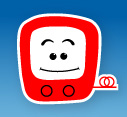|
|
矢掛放送はケーブルテレビシステムを使用して加入者の皆様にテレビ放送再送信とインターネットサービスを提供しております
|
|
|
|
|
|
| |
|
|
・標準の入門コースではホームページ容量は用意されていません。オプション設定となっていますので、オプション追加をする必要があります。
・以下の操作を行ったことによるデータの消失の責任は矢掛放送では負いかねます。重要なデータはバックアップなどをするなど、あくまでもお客様の責任にて行ってくださるようお願いいたします。
|
|
1.
最初にホームページの基となるHTMLファイルを作成します。
2.
次に作成したHTMLファイルを矢掛放送のサーバーに送ります。
3.
最後にインターネット上で確認を行います。
|
1.
|
HTMLファイル作成
現在多くのホームページが存在しますが、その多くは昔から使われているHTMLファイルで作られています。HTMLファイルは「ホームページ作成ソフト」で作ることが出来ます。今では多くの「ホームページ作成ソフト」が販売されておりますので店頭などで御確認ください。(HTMLファイルはメモ帳などのテキスト作成ソフトでも作ることが出来ますが、HTMLの知識が必要となります。)
作成されたHTMLファイルは「
ファイル名.htm」、「ファイル名.html」というファイル名で保存されます。
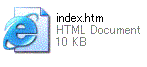
|
|
※
アイコンの画像はお使いのパソコンにより異なる場合があります。
|
|
|
2.
|
サーバーへ転送
サーバーへの転送(アップロード)はFTPソフトを使います。最近では
「ホームページ作成ソフト」にこの機能が付属している場合もあり
ます。以下に転送に必要なデータを記載します。(ソフトによっては表記が異なる場合があります。)
|
・FTPサーバー名
(ホスト名)
|
:
v1.yct.ne.jp
|
|
・FTPアカウント名
(ユーザー名)
|
:
ほたるネットのアカウント名
※電子メールのアカウントと同一
|
|
・FTPパスワード
(パスワード)
|
:
ほたるネットのパスワード
※電子メールのパスワードと同一
|
|
・転送先フォルダ
|
:
空白でかまいません
|
基本的に以上で問題ないと思われます。
|
※
Linux系OSのFTPコマンドの場合、Passive
mode
で接続するようになっている場合があります。接続後に
Passive
mode
を解除してください。解除しない場合は接続が切れることがあります。
|
|
|
3.
|
確認
インターネットから確認をします。
http://v1.yct.ne.jp/~(アカウント名)/転送したHTMLファイル名
にブラウザ(Internet
Explorer
等)でアクセスして下さい。
無事にアップロードが完了していた場合は送ったHTMLファイルが閲覧できるはずです。
|
|
※HTMLファイルの作成およびサーバーへの転送は使用するソフトによ
り様々です。おつかいのソフトにあった書籍などを御参考になさるの
がよろしいかと思われます。
|
|
|
|
|
|
|

|
|
(C) Copyright Yakage Cable Television 2001 All Rights
Reserved.
|

|